Come risolvere iPhone non si spegne
Non riesci a spegnere il tuo iPhone per qualche motivo? Non preoccuparti, la seguente guida mostra alcuni dei metodi per spegnere correttamente un iPhone in vari modi. Continua a leggere per imparare a farlo.
Mentre un iPhone che non si accende è un problema comune, c’è un problema che non è così comune in cui il tuo iPhone non si spegne. Non importa quanto duramente premi il pulsante Sleep o qualsiasi altra cosa tu faccia per spegnerlo, semplicemente non lo farà. Ci sono molte ragioni per cui il tuo iPhone è diventato testardo e si rifiuta di spegnersi.
Fortunatamente, ci sono una serie di metodi che puoi seguire per riparare l’iPhone 7 o qualsiasi altro modello non disattiverà il problema sul tuo dispositivo. I metodi sono abbastanza facili da seguire e dovresti farlo in pochissimo tempo. Come risolvere iPhone non si spegne? Iniziamo:
Correzione 1: Riavvio forzato del tuo iPhone per risolvere iPhone non si spegne
Quando il tuo iPhone 6 o qualsiasi altro modello non si spegne, la prima cosa che devi fare è provare a resettarlo a fondo. Anche se sembra un po’ difficile e potresti iniziare a chiederti che sia una procedura lunga da eseguire, in realtà non lo è.
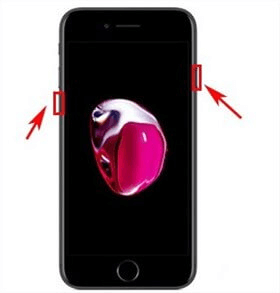
iphone 7/7 plus riavvio forzato
Tutto ciò che richiede il ripristino completo di un iPhone X o di qualsiasi altro modello è la pressione di un paio di pulsanti contemporaneamente. Sul tuo iPhone, tieni premuti contemporaneamente i pulsanti tasto laterale e volume sopra e sotto per circa dieci secondi. Trascorsi dieci secondi, il logo Apple apparirà sul tuo iPhone e si spegnerà.
È quindi possibile accenderlo e funzionerà normalmente come dovrebbe.
Correzione 2: Usa AssistiveTouch per spegnere il tuo iPhone
Uno dei motivi per cui hai problemi a spegnere il tuo iPhone è che il pulsante Tasto laterale è probabilmente rotto e non funziona sul tuo dispositivo. In tal caso, dovrai utilizzare un metodo alternativo per spegnere il tuo iPhone 8 o qualsiasi altro modello.
È qui che entra in gioco la funzione AssistiveTouch. Ti consente di eseguire le attività dei pulsanti fisici utilizzando il touch screen del tuo iPhone. Ecco come abilitare la funzione e usarla per spegnere il tuo iPhone 6S o qualsiasi altra variante.
Passaggio 1: avvia l’app Impostazioni sul tuo iPhone e vai su Impostazione> Accessibilità> Tocco e ruota l’interruttore per AssistiveTouch in posizione Sì.
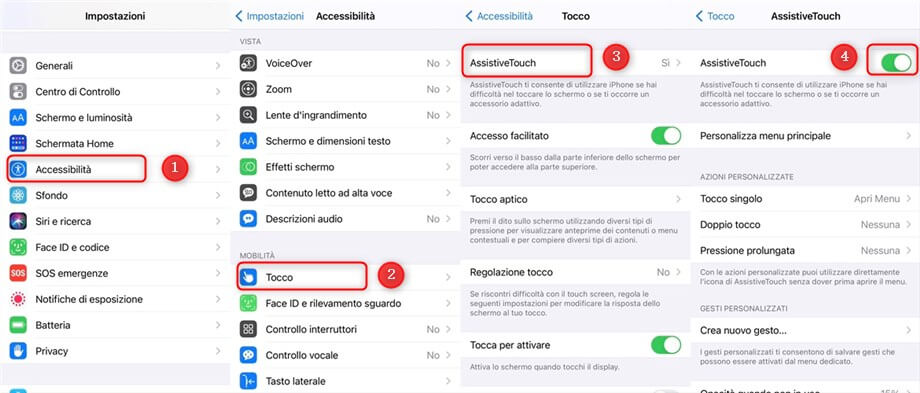
Attiva la funzione AssistiveTouch sul tuo iPhone
Passaggio 2: tocca il punto appena apparso sullo schermo e quindi seleziona Dispositivo. Quindi, tocca e tieni premuta l’opzione Blocca schermo e in un paio di secondi apparirà un dispositivo di scorrimento che ti consentirà di spegnere il tuo iPhone. Trascina il cursore e il tuo iPhone si spegnerà.
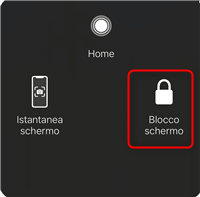
Premerlo per spegnere iPhone
Per i modelli iPhone X o successivi tocca e tieni premuta l’opzione Blocca schermo e il pulsante volume sopra insieme per qualche secondo.
Correzione 3: Risolvere iPhone non si spegne con AnyFix
Ultimo ma non meno importante, ecco il modo più semplice per risolvere il problema senza spegnere il tuo iPhone. Per i problemi comuni dei dispositivi iOS, sei libero di passare ad AnyFix con pochi clic. Nonostante risolva i problemi comuni relativi alla batteria, ti consente di sbarazzarti di vari problemi di iOS/iPadOS/tvOS/iTunes in pochi minuti e di riportare i tuoi dispositivi Apple alla normalità senza perdita di dati:
- Risolvi vari problemi iOS come iPhone che non si carica, touch screen bloccato, ciclo di avvio, aggiornamento, problemi di ripristino, ecc.
- Il funzionamento è semplice e non richiede competenze tecniche.
- Aggiorna/downgrade del sistema iOS con un clic.
- Sono disponibili tre modalità di riparazione: Riparazioni in modalità standard senza perdita di dati.
Con AnyFix puoi ripristinare facilmente la piena funzionalità del tuo dispositivo Apple in pochi minuti, garantendo una soluzione efficace senza perdita di dati.
Download Gratis * 100% pulito e sicuro
Ora, segui le istruzioni passo dopo passo e riporta in vita il tuo dispositivo iPhone con facilità.
Passaggio 1.Dopo aver scaricato AnyFix, collega il tuo iPhone al computer. Quindi vedrai la seguente interfaccia. Fare clic su Modalità Riparazione del Sistema.

Seleziona la modalità Riparazione del Sistema
Passaggio 2. Seleziona la categoria del problema: Bug del Dispositivo e fai clic su Inizia Ora.

Seleziona “Bug del dispositivo”
Passaggio 3. Quindi devi scegliere una modalità per riparare il tuo iPhone. Qui facciamo clic sul pulsante “Riparazione standard” per continuare.

Seleziona la modalità di riparazione
Passaggio 3. Il modello del tuo iPhone verrà controllato e dovrai fare clic su “Scairca” per ottenere il firmware corrispondente. Una volta completato il download, fai clic su Inizia Riparazione Standard.

Scarica il firmware appropriato
Passaggio 4. Attendi qualche minuto e poi vedrai la pagina Riparazione Completata come segue.
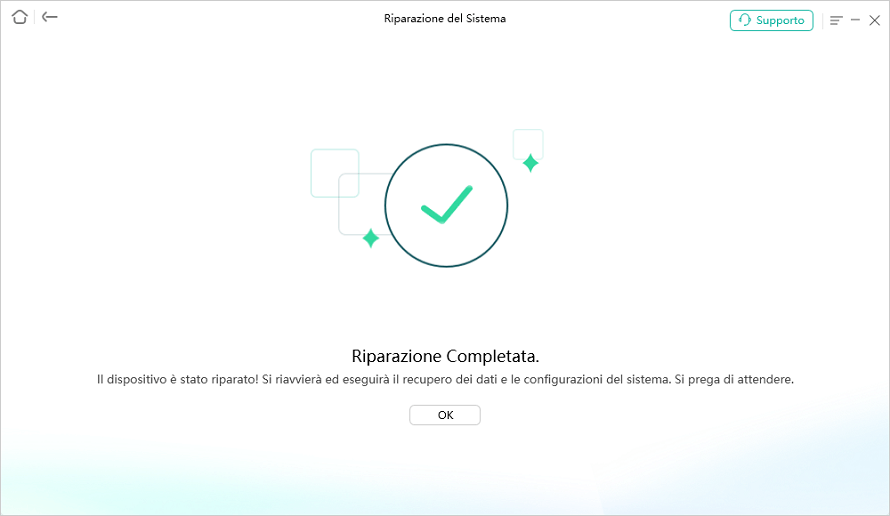
Riparazione completata
Correzione 4: Ripristina tutte le impostazioni sul tuo iPhone
Se il problema è sorto a causa di una configurazione delle impostazioni errata sul tuo iPhone, puoi risolverlo ripristinando tutte le impostazioni sul tuo dispositivo. iOS ti consente di ripristinare tutte le impostazioni ai valori predefiniti di fabbrica utilizzando un solo tocco e quanto segue è come farlo.
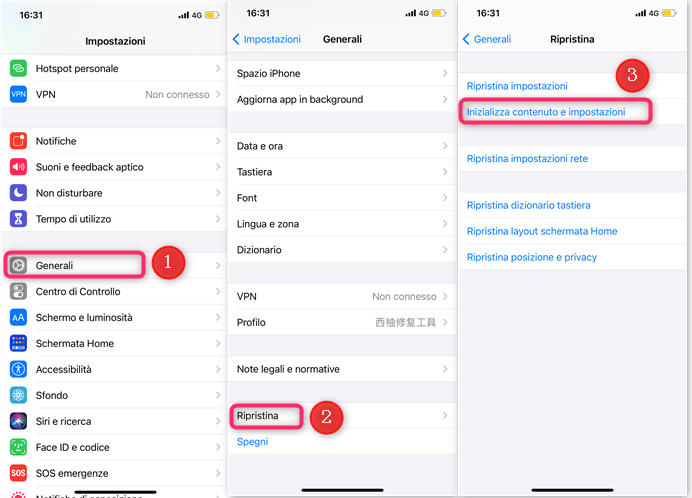
Come resettare iPhone con ID Apple e password-1
Sul tuo iPhone, apri l’app Impostazioni e tocca Generale seguito da Ripristina. Scegli l’opzione che dice Ripristina tutte le impostazioni per ripristinare tutte le impostazioni sul tuo iPhone.
Correzione 5: Visita del centro di supporto Apple-Genius Bar
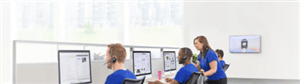
Lascia che il team Apple ti aiuti
Se nessuno dei metodi sopra menzionati ha funzionato per te, potresti voler visitare il Centro di supporto Apple poiché ora solo loro saranno in grado di aiutarti. Che si tratti di un grave problema software o hardware, saranno in grado di capirlo per te e aiutarti a risolverlo.
Correzione 6: Ripristina il tuo iPhone utilizzando iTunes
Nel caso in cui i metodi di cui sopra non abbiano funzionato per te, il problema è probabilmente sul lato software del tuo iPhone e il ripristino di un backup di iTunes dovrebbe risolverlo per te. È abbastanza facile ripristinare un backup iOS utilizzando l’app iTunes e quanto segue mostra come farlo.
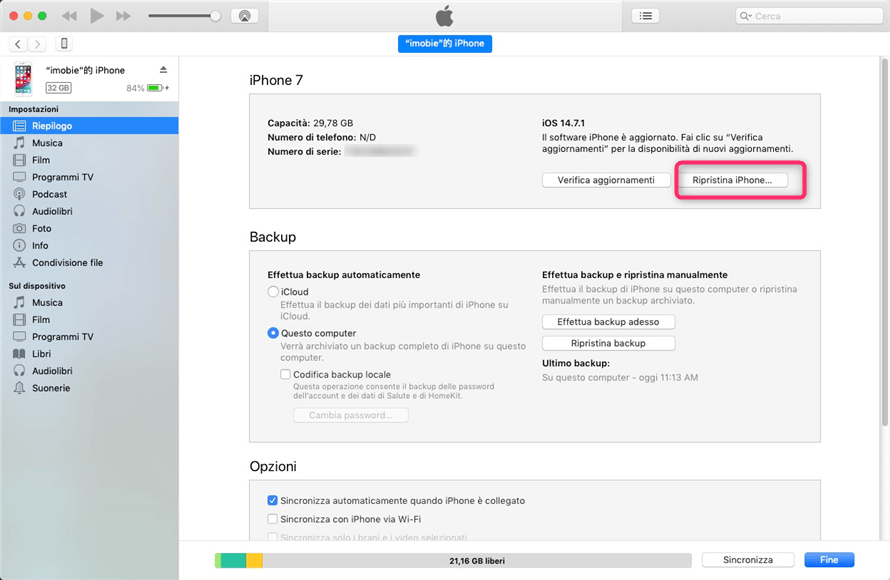
Ripristina un iPhone con iTunes
Collega il tuo iPhone al computer utilizzando un cavo adatto e avvia l’app iTunes. Fai clic sul tuo dispositivo nell’app, fai clic sulla scheda Riepilogo e scegli l’opzione che dice Ripristina iPhone. Segui le istruzioni visualizzate sullo schermo per ripristinare il tuo iPhone.
Quando il tuo iPhone verrà ripristinato, sarai in grado di spegnerlo senza problemi.
Conlusione
Se sei turbato dall’iPhone che non disattiva il problema sul tuo modello di iPhone specifico, la guida sopra è come un vantaggio per te. Mostra diversi modi per aggirare il problema e ti consente di spegnere correttamente il tuo iPhone.
Download Gratis * 100% pulito e sicuro
Più Articoli Correlati
Domande relative al prodotto? Contatta il nostro team di supporto per ottenere una soluzione rapida >

